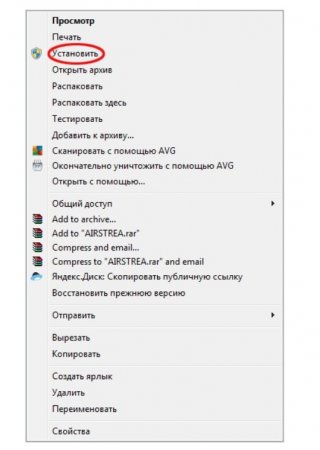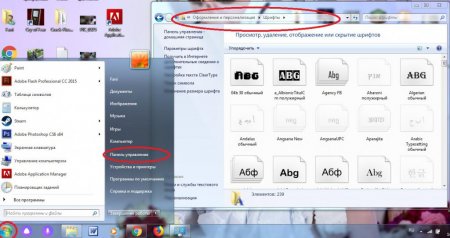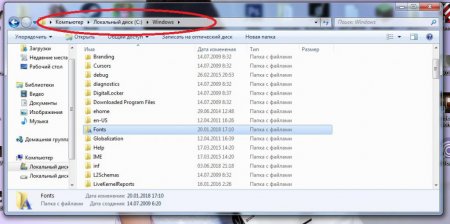Як встановити шрифт в "Фотошопі" CS6: поради та рекомендації
Обробка фотографій і картинок - процеси, що вимагають певних навичок і знань. Багато воліють використовувати для роботи з графікою Adobe Photoshop. У цьому додатку є різні інструменти для обробки даних. Нижче буде розказано про те, як встановити шрифт в "Фотошопі" CS6. Що потрібно для реалізації поставленого завдання? Запропоновані далі інструкції здатний освоїти навіть підліток. Тому ніяких труднощів бути не повинно.
Важливо: якщо текстовий редактор на момент ініціалізації набору був запущений, у нього доведеться перезайти.
Класичне рішення
Для того щоб в "Фотошопі" з'явився той чи інший шрифт, він повинен бути ініціалізований в операційну систему. В іншому випадку впоратися з поставленим завданням ніяк не вийде. Як встановити шрифт в Фотошопі" CS6? Перший спосіб - це автоматична ініціалізація. Щоб її провести, потрібно: Знайти, викачати і завантажити на комп'ютер готовий набір шрифтів. Розпакувати відповідний документ при необхідності. Клацнути ПКМ по "набору". Клацнути у вікні функціональному меню по рядку з написом "Встановити". Через кілька секунд шрифтовий набір буде ініціалізований в Windows. Можна зайти в Photoshop і відшукати відповідний інструмент.Важливо: якщо текстовий редактор на момент ініціалізації набору був запущений, у нього доведеться перезайти.
Засоби Windows
Як встановити шрифт в Фотошопі" CS6 в Windows 8? Краще скористатися раніше запропонованою інструкцією. Її можна вважати універсальною. Далі розглянемо нестандартні рішення проблеми. Провести ініціалізацію шрифту можна за допомогою його встановлення Windows через меню "Пуск". Що для цього потрібно? Алгоритм дій повинен бути приблизно таким: Завантажити на жорсткий диск шрифт і розпакувати його. Відкрити "Пуск". Перейти в "Панель управління" - "Оформлення". Натиснути на розділ "Шрифти". На екрані з'явиться список з усіма встановленими на комп'ютері шрифтів. В дане вікно необхідно перетягнути або скопіювати і вставити підготовлений заздалегідь шрифтовий набір. Перезавантажити комп'ютер. Подібний прийом використовується не дуже часто, але він має місце. Тепер зрозуміло, як встановити шрифт в Фотошопі" CS6. Подібне рішення зазвичай не призводить до помилок або збоїв. Завантажений інструмент розпізнається операційною системою і графічним редактором без проблем.Пошук папок
Але і це ще не все. Замислюючись над тим, як встановити в Фотошопі" CS6 в Windows 7 деякі приходять до вельми нестандартного рішення. Воно може призвести до помилок в роботі програми, але таке відбувається дуже часто. Щоб здійснити ініціалізацію подібним чином, потрібно: Відкрити "Мій комп'ютер". Зайти на диск C або на інший розділ з встановленою операційною системою. Відкрити папку Windows. Заглянути в розділ Fonts. Перетягнути заздалегідь завантажений шрифт у відповідну папку. Готово! Можна перезавантажувати комп'ютер і запускати графічний редактор. Після виконаних дій новий інструмент з'явиться у відповідному списку. Тепер зрозуміло, як встановити шрифт в Фотошопі" CS6 при тих чи інших обставинах. Важливо: іноді користувачі проводять операцію за допомогою програми FontExpert. Дана утиліта служить для пошуку і встановлення шрифтів в операційну систему.Цікаво по темі
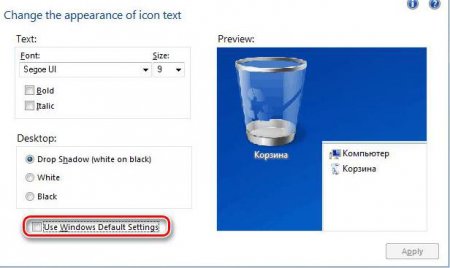
Способи, як змінити шрифт в Windows 7
Більшості користувачів подобається Windows 7 що кажуть, "з коробки", але деякі хотіли б внести деякі корективи в дизайн операційної системи. У цій
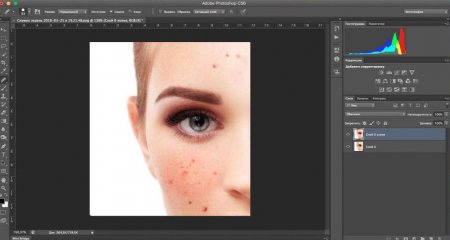
Як користуватися "штампом" в "Фотошопі": поради
Робота в Adobe Photoshop є складним процесом, що вимагає певних умінь. Все залежить від того, що ви збираєтеся зробити з фотографією, яку потрібно
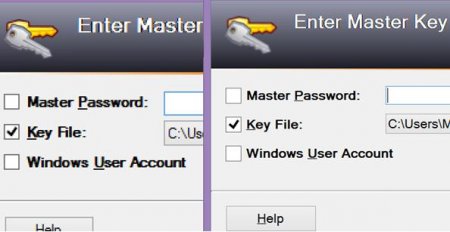
Розмиті шрифти Windows 10: як вирішити проблему?
У Windows 10 ця проблема була виявлена відносно недавно. Багато хто зазвичай відразу ж намагаються усунути таку проблему шляхом встановлення дозволу
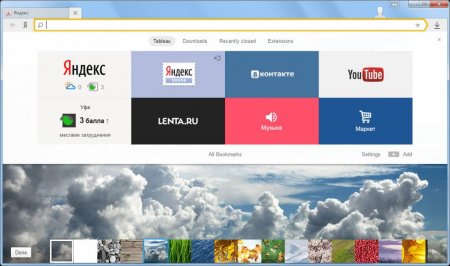
Докладно про те, як збільшити шрифт "Яндекс Браузері"
Багато людей користуються комп'ютерами, адже вони роблять нас ближчими з усім навколишнім світом, з далекими родичами теж, що дуже важливо літнім
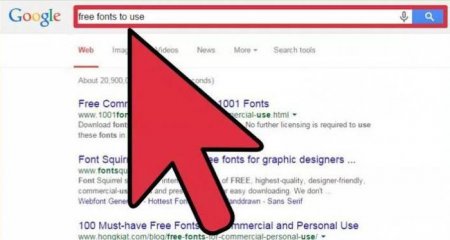
Інструкція, як встановити шрифт в "Ворд"
У цій статті ми поговоримо про те, як встановити шрифт в "Ворд". Розберемося, де необхідно завантажувати шрифти, куди розархівувати їх, які
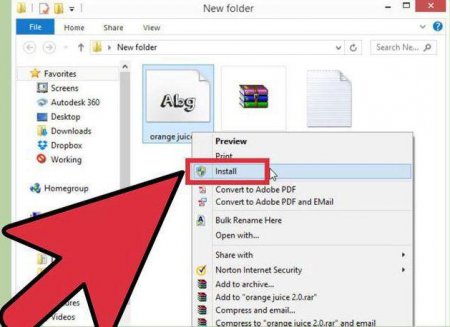
Як встановлювати шрифти "Фотошоп" CS6: поради та рекомендації
Photoshop - це популярна програма для роботи з графічними файлами. Роботі з нею навчають навіть у школах...